一文读懂:查询 Windows 系统 MAC 地址命令的门道
什么是 MAC 地址
咱们先得知道啥是 MAC 地址。它呀,就像是网络设备的身份证,每个网络设备都有独一无二的 MAC 地址。它是由 12 位十六进制数组成,一般会用冒号或者连字符隔开,像 “00:11:22:33:44:55” 这样。这个地址是烧录在网络设备的网卡里的,用来在局域网中标识设备,方便数据准确地发送到对应的设备上。
为啥要查询 MAC 地址
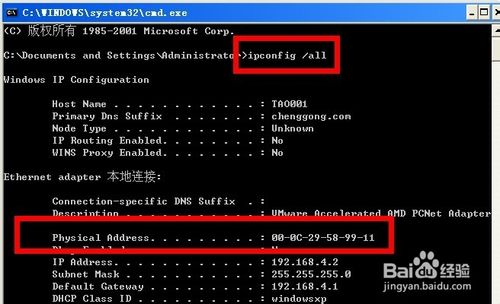
查询 MAC 地址的用处可不少。比如说网络管理员排查网络故障的时候,通过 MAC 地址就能定位到具体是哪台设备出了问题。再比如说,要是咱们担心有人蹭网,查看连接到自家路由器设备的 MAC 地址,就能知道有没有陌生设备连进来。而且在一些网络安全设置里,也能通过 MAC 地址来限制某些设备联网。
Windows 系统查询 MAC 地址的命令
在 Windows 系统里,查询 MAC 地址主要用 “ipconfig /all” 这个命令。
咱们先打开命令提示符,在 Windows 搜索栏里输入 “命令提示符”,就能找到它,然后以管理员身份运行。在命令提示符窗口里输入 “ipconfig /all” 并回车。这时候会出现一堆网络配置信息,在里面找到 “物理地址”,这就是咱们要找的 MAC 地址。“ipconfig” 本身是用来显示网络配置信息的命令,“/all” 这个参数的作用就是让它显示更详细的信息,包括 MAC 地址。
还有一种情况,如果知道设备的 IP 地址,想查对应的 MAC 地址,可以用 “arp -a” 命令。同样在命令提示符窗口输入这个命令并回车,会列出当前 ARP 缓存表,里面有 IP 地址和对应的 MAC 地址。ARP 是地址解析协议,它的作用就是把 IP 地址解析成 MAC 地址,这个命令能查看 ARP 缓存里已经解析好的对应关系。
注意事项
使用这些命令查询 MAC 地址的时候,有几点要注意。有时候可能因为网络设置、设备驱动等问题,查出来的 MAC 地址不准确或者查不到。要是遇到这种情况,可以先检查网络连接是不是正常,设备驱动有没有更新。另外,有些虚拟网络设备也会有 MAC 地址,在查看的时候要注意区分,别把虚拟设备的 MAC 地址和实际物理设备的弄混了。
通过了解这些查询 Windows 系统 MAC 地址命令的含义和用法,咱们在管理网络、排查网络问题的时候就能更得心应手啦。

评论(0)